 Poser覚書 | 3DCGソフト Poser Pro 11の使い方
モデリングが苦手でも美しい3DCGを楽しめる画期的なソフトPoser(読み方はポーザー)に関する覚書です。
Poser覚書 | 3DCGソフト Poser Pro 11の使い方
モデリングが苦手でも美しい3DCGを楽しめる画期的なソフトPoser(読み方はポーザー)に関する覚書です。
makehumanをとりあえず使う方法のつづき。
起動直後はデフォルトで顔と体型を変えるモード(character setting)になっているが、念のためモードの変え方から。
画面上のアイコン、character settingをクリックしよう。アイコンの名前は、画面下のTooltipのとこに出てくる。
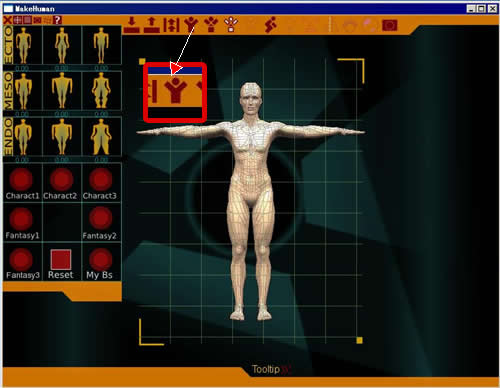
▲画面上のアイコン character settingをクリックする
画面左にアイコンが現れる。上の9個で体型を変えられる。変え方は、アイコンの上にマウスカーソルを移動させて、クリックしながら左右にマウスを動かす。つまり、左右にドラッグするということだ。
アイコンの下の数値が0.0~1.0まで変化して体型が変わる。
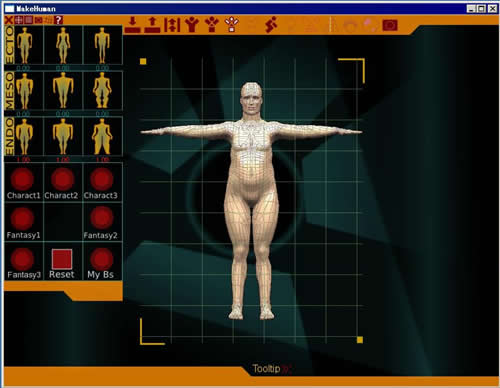
▲おでぶさん
ECTOはやせる、MESOは筋肉がつく、ENDOはでぶになるという感じ。色々試してみるといいだろう。
下の赤い8つのアイコンをクリックすると、顔変形用のアイコンが右側に現れる。Charact1をクリックしてみよう。
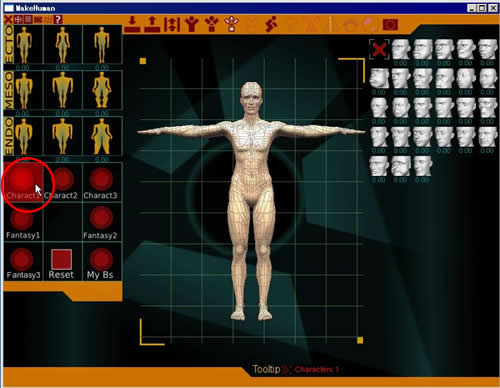
▲右に顔がずらり
好きな顔の上にマウスカーソルを移動させ、左右にドラッグすると顔が変形する。変な顔ばっかりだ。
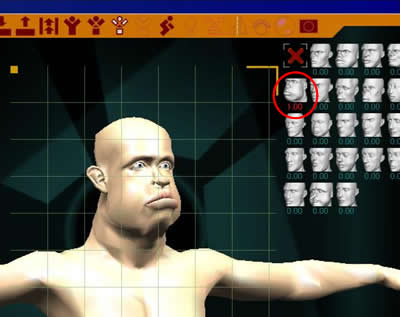
▲人間離れした顔
ちなみに、人間の上に表示されている線を消すのは、画面左上の「Edge On/Off」で可能だ。
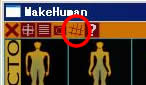
▲Edge On/Off
Charact2には、女体化のアイコンもある。
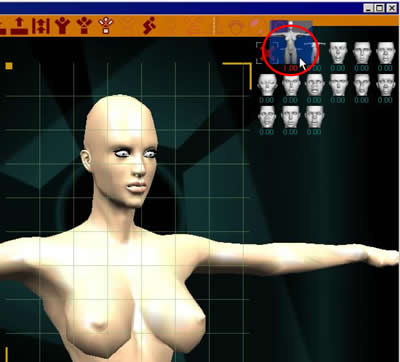
Fantasy1には、宇宙人だの怪物だのの顔がある。Resetをクリックするとデフォルトの戻るのでうかつに押さないようにしよう。
このモードはPoserでいうところの「フルボディモーフ」をいじるような作業と考えておけばいいんじゃないだろうか。
関連:
人型obj簡単作成ツール makehuman ダウンロード編
フルボディモーフでデブキャラやせキャラを作る